Windows 7 上使用 pip 安装失败,如何解决?
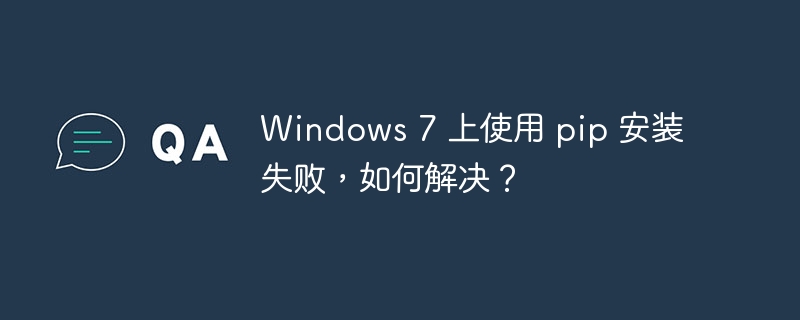
pip 安装失败的常见原因
用户在 Windows 7 系统上使用 pip 安装时遇到了问题,在使用 PyCharm 和 cmd 时均无法正常安装。
问题根源
此问题可能是由于环境变量设置错误导致。在 Python 中,pip 分别用于 Python 2 和 Python 3,分别称为 pip 和 pip3。如果不正确配置环境变量,可能会导致 pip 安装失败。
解决方案
方法 1:调整环境变量
- 打开控制面板,搜索“环境变量”。
- 在“系统变量”下找到“Path”变量。
- 确保 Python 2 和 Python 3 的安装路径已添加到 Path 变量中。
- 确保 pip 和 pip3 可执行文件路径也已添加到 Path 变量中(通常位于 python 安装目录下的 Scripts 文件夹中)。
方法 2:直接从 PyCharm 安装
- 在 PyCharm 中,打开 "Preferences" 菜单。
- 转到 "Project" > "Project Interpreter"。
- 在 "Packages" 选项卡中,单击加号 (+) 图标。
- 搜索要安装的包并单击 "Install Package" 按钮。PyCharm 将自动管理安装。
调整环境变量后,重新启动 PyCharm 和 cmd,再尝试使用 pip 安装。如果问题仍然存在,请检查 Python 和 pip 的安装目录中是否存在损坏的文件并重新安装。
以上就是Windows 7 上使用 pip 安装失败,如何解决?的详细内容,更多请关注其它相关文章!
